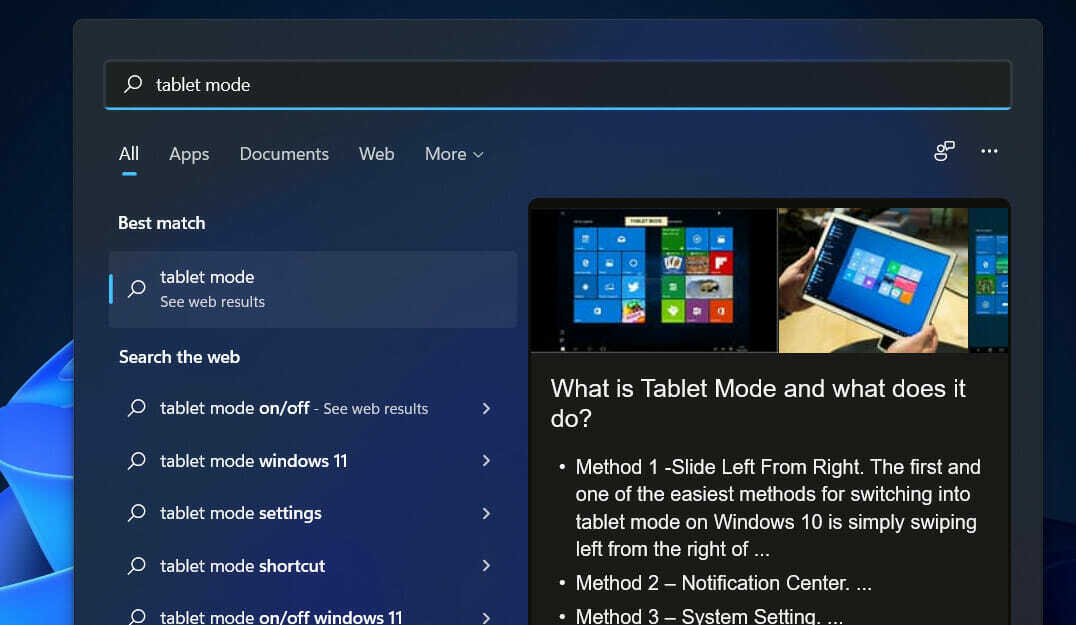- Windows 11 build 22000.71 е излязъл, така че се присъединете към нас, докато разгледаме задълбочено всички нови функции и грешки.
- Новата компилация носи определени визуални подобрения по отношение на менютата и визуализациите на приложенията.
- Ако искате да научите повече за грешки в Windows 11 build 22000.71, тази статия ще ви разкаже всичко, което трябва да знаете.

Този софтуер ще поправи често срещаните компютърни грешки, ще ви предпази от загуба на файлове, злонамерен софтуер, отказ на хардуер и ще оптимизира вашия компютър за максимална производителност. Отстранете проблемите с компютъра и премахнете вирусите сега в 3 лесни стъпки:
- Изтеглете инструмента за възстановяване на компютъра Restoro който идва с патентованите технологии (патентът е наличен тук).
- Щракнете Започни сканиране за да намерите проблеми с Windows, които биха могли да причинят проблеми с компютъра.
- Щракнете Поправи всичко за отстраняване на проблеми, засягащи сигурността и производителността на вашия компютър
- Restoro е изтеглен от 0 читатели този месец.
Наскоро покрихме Windows 11 компилация 22000.65, а днес имаме ново изграждане, което искаме да ви покажем. Microsoft току-що пусна Windows 11 build 2200071, така че нека видим какво предлага.
Тази версия носи няколко визуални подобрения, но също така коригира широк спектър от проблеми, които са присъствали в предишните компилации.
Присъединете се към нас, докато разгледаме по-задълбочено всички нови функции и грешките, които носи тази нова компилация.
Какво предлага Windows 11 build 22000.65 и трябва ли да го инсталирате?
Какво е новото в Windows 11 22000.71?
- Нова джаджа за развлечения
С изграждането 22000.71 най-накрая получаваме нова джаджа. Новата джаджа се нарича джаджа Entertainment и ви помага да намерите филм за гледане в Microsoft Store.
Тази джаджа работи основно като пряк път към филма в Магазин на Microsoftи след като щракнете върху желания филм, той ще отвори страницата на филма в магазина на Microsoft.
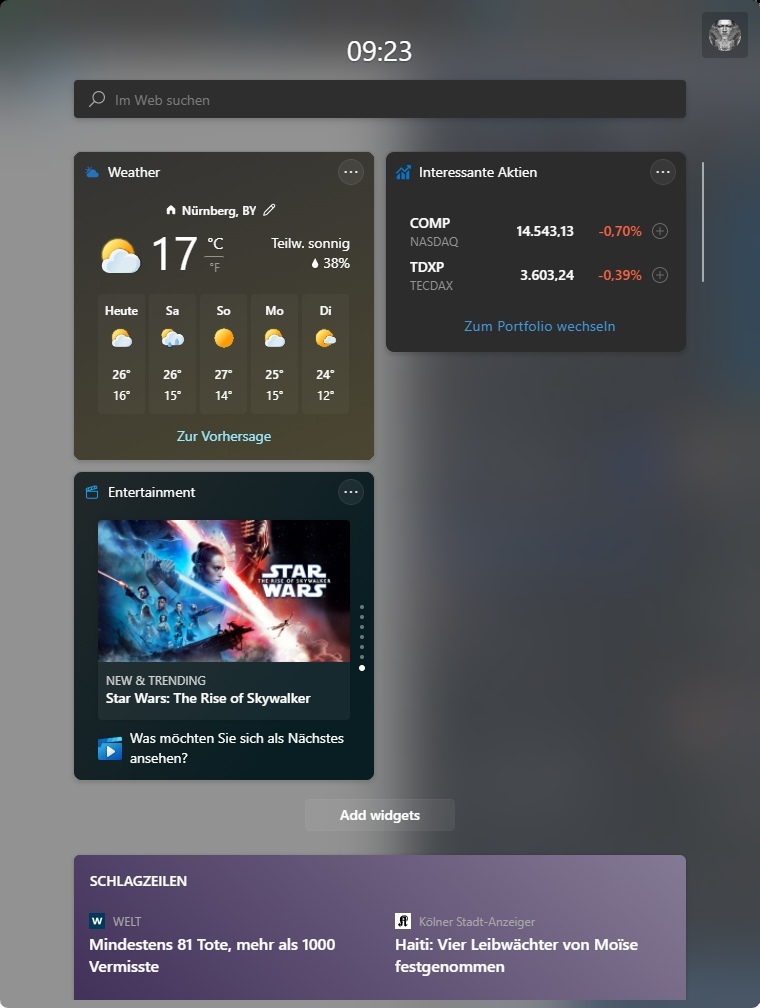
Приспособлението Entertainment ще циклира между няколко филма, като по този начин ви позволява да намерите нещо интересно за гледане. Разбира се, можете ръчно да циклирате между предложенията, като задържите курсора на мишката върху джаджата и щракнете върху иконите със стрелки.
Въпреки че джаджата изглежда страхотно, в момента тя работи само като пряк път и се надяваме, че Microsoft ще разшири своята функционалност в близко бъдеще. Като цяло това е добре дошло допълнение, но за съжаление не е достъпно за всички потребители.
Понастоящем тази джаджа е достъпна само за запознати с Windows в следните държави:
- Съединени щати
- Великобритания
- Канада
- Германия
- Франция
- Австралия
- Япония
- Контекстни менюта с акрилен материал
The контекстно меню е визуално актуализиран и сега използва акрилен материал. Това прави контекстното меню леко прозрачно и му придава неясна текстура, когато го отворите.
Контекстното меню в предишната компилация изглеждаше страхотно след редизайна, но се чувстваше малко плоско. Променяйки външния си вид, Microsoft се опитва да добави малко текстура към контекстното меню, като го смесва леко с фона.
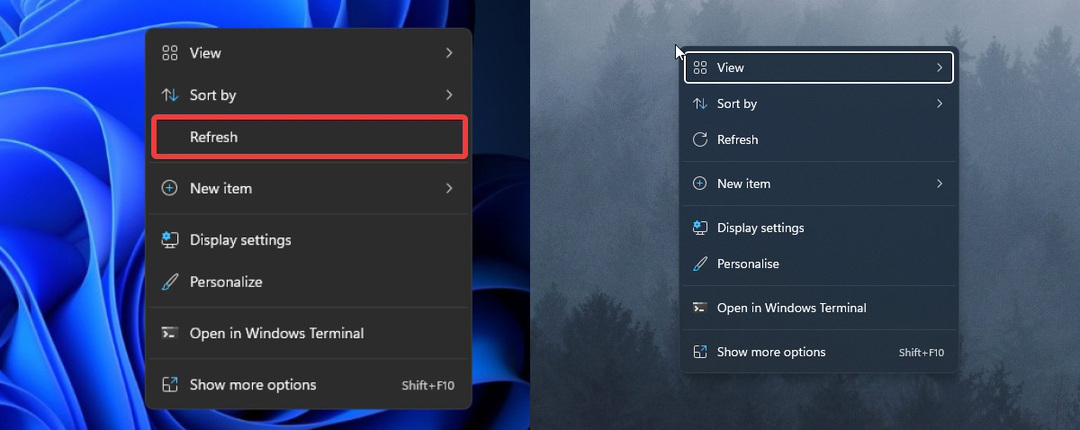
Това изглежда страхотно в действие и ни харесва как изглежда новото контекстно меню, но се надяваме, че Microsoft ще остави опцията да се върне към по-стария дизайн за потребителите, които не харесват тази промяна.
- Подобрени визуализации на лентата на задачите за приложения
Microsoft актуализира Лента на задачите визуализации за приложения на Windows 11 изграждат 22000.71 и сега визуализациите имат същия вид като другите елементи в Windows 11.
Предишното компилиране нямаше заоблени ъгли за визуализациите на приложенията и визуализацията не използваше акрилен материал, като по този начин изглеждаше малко плоска.
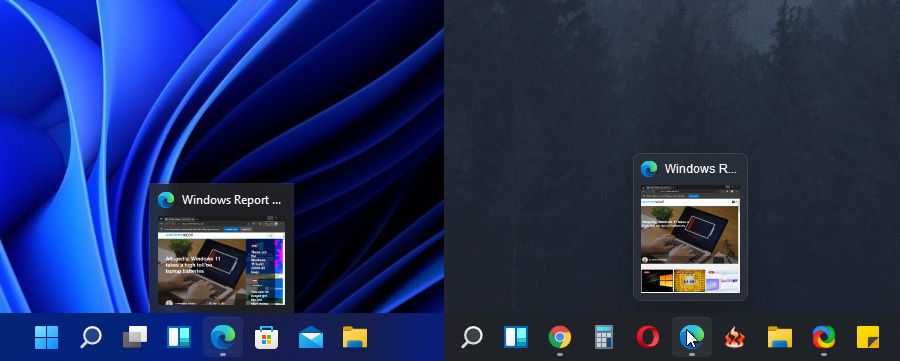
Microsoft реши да промени това с тази компилация и сега визуализациите имат заоблени ъгли, като по този начин съвпадат с други елементи на потребителския интерфейс. Това е малка, но добре дошла промяна, която прави потребителския интерфейс по-последователен.
- Бутон за разделяне на нова папка във File Explorer
File Explorer има малка промяна и Microsoft тества нов тип бутони, наречени SplitButton. Този тип бутони е разделен на две части, а лявата част на бутона ще изпълнява функция по подразбиране.
Що се отнася до дясната част на бутона, той идва със стрелка, която отваря меню за излитане, което ви позволява да изпълнявате различни задачи.
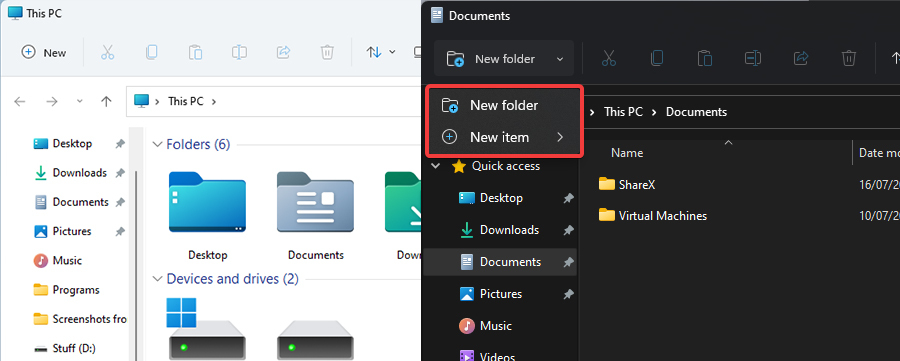
В тази компилация SplitButton е достъпен само за бутона Нова папка във File Explorer, което ви позволява да създавате преки пътища или други типове файлове от лентата с инструменти.
Въпреки че този тип бутони могат да бъдат полезни, в момента не виждаме голяма полза от него. Повечето потребители по-скоро ще създадат нова папка или пряк път от контекстното меню, отколкото да използват иконата на лентата с инструменти за нея.
Като цяло този тип бутони се използва и се надяваме, че Microsoft ще намери добър начин да го използва.
Windows 11 изгражда 22000.71 грешки
- Разделът за развлечения не работи в Microsoft Store
Тази компилация ни носи нова джаджа, наречена Entertainment и като щракнете върху нея, ще отворите раздела Entertainment в магазина на Microsoft.
За съжаление в раздела „Развлечения“ няма нищо, така че джаджата не прави много в момента, но очакваме това да бъде коригирано в близко бъдеще.
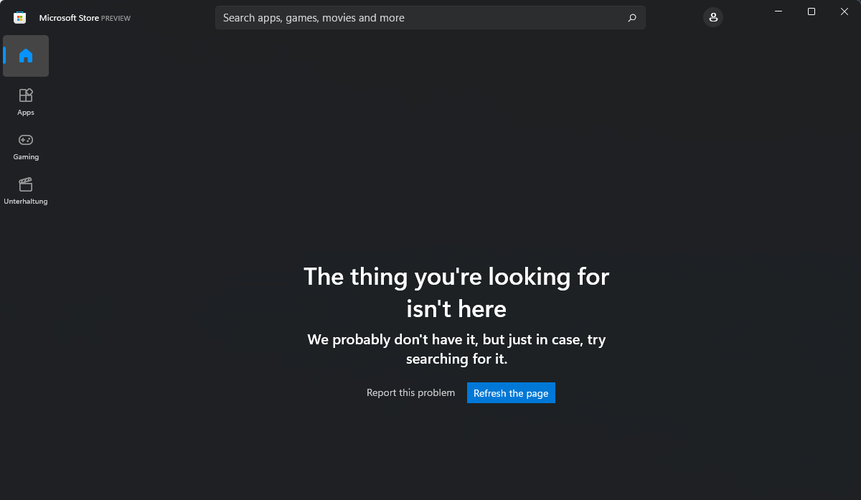
- По-висока температура на SSD
Изглежда, че тази компилация може да е малко по-тежка при използването на диска, тъй като температурата на SSD дисковете се увеличава за някои потребители. По принцип потребителите съобщават за повишаване на температурата на SSD до 5 градуса.
Това не е нещо тревожно и се надяваме, че Microsoft ще се заеме с това в бъдеще.
- Несъответствия с настройките на звука и системната област
В Windows 11 build 22000.71, когато щракнете с десния бутон върху иконата на звука в системната област и изберете Настройки на звука, вместо да отваряте настройките на звука, вместо това ще отворите приложението Настройки.
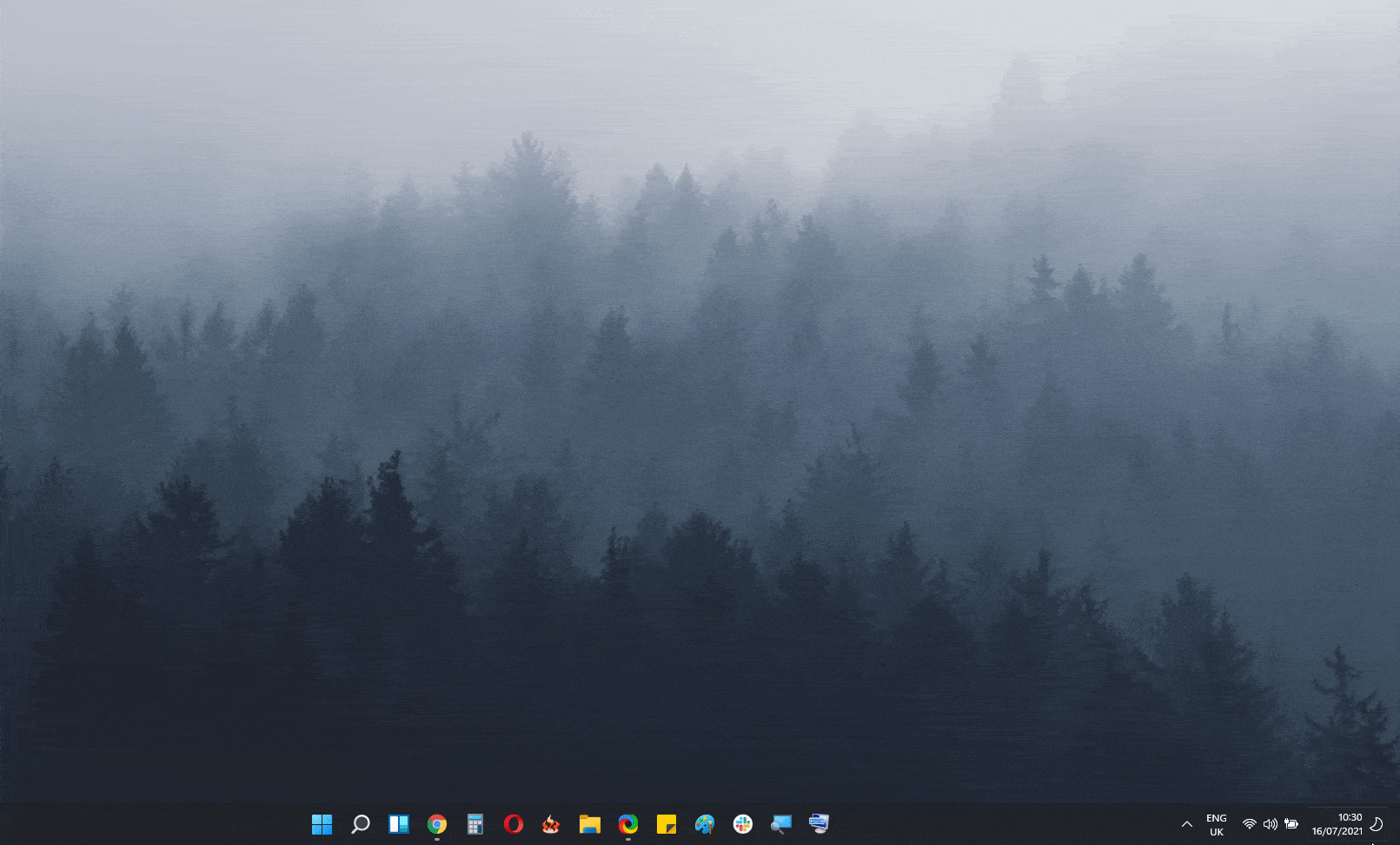
Това е само малко непостоянство и се надяваме, че Microsoft скоро ще го поправи.
- Липсващи икони на лентата на задачите
Някои потребители съобщиха, че всичките им икони на лентата на задачите липсват. Това включва фиксирани икони, икона на менюто "Старт", икона за търсене, дата и час - всичко.
Това е неудобна грешка и обикновено се отстранява чрез изключване и включване на компютъра. Това не е единственият проблем, а има и други Проблеми с лентата на задачите в Windows 11 build 22000.71.
- Иконата за търсене не се вижда правилно
Мнозина съобщиха, че иконата за търсене не се вижда правилно при последната компилация. Това обаче е само визуален проблем и функцията за търсене все още работи правилно.
Изглежда, че това е постоянен бъг, който не може да бъде отстранен само чрез рестартиране на вашия компютър.
- Грешки с малки икони на лентата на задачите
Потребителите са намерили начин да активират малки икони на лентата на задачите, като модифицират системния регистър. Изглежда обаче, че Microsoft направи някои промени, като по този начин доведе до няколко грешки с малки икони.
След актуализацията часът и датата ще бъдат отрязани, ако използвате тази настройка на системния регистър. Изглежда, че Microsoft не иска потребителите да използват малки икони и изглежда решен да деактивира напълно това ощипване.
- Не-заоблени ъгли при затваряне на визуализации на приложения
Microsoft току-що представи заоблени ъгли за визуализации на приложения в лентата на задачите, но тази функция има малка визуална несъответствие.
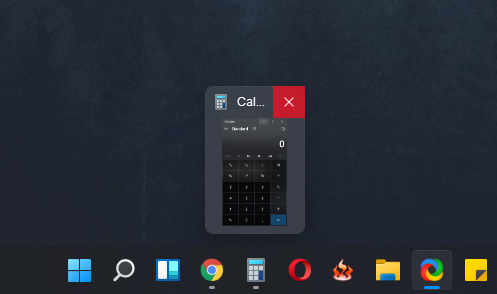
Когато задържите курсора на мишката върху визуализацията на приложението и се опитате да го затворите, можете да видите, че бутонът X няма заоблени ъгли. Това е само малка несъответствие и трябва да бъде поправено в близко бъдеще.
- Текстовите мехурчета в системната област имат фиксирана ширина
Няколко потребители съобщиха, че в Windows 11 build 22000.71 текстовите мехурчета в системната област имат фиксирана ширина.
Това е визуален проблем и ако балонът с текст има много текст, той ще се разшири по височина, вместо по ширина, за да побере целия текст.
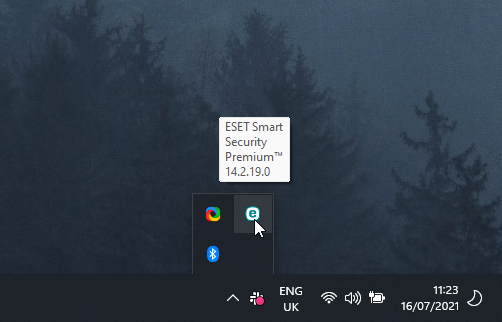
Опитахме да пресъздадем този проблем на нашата тестова машина, но не успяхме да го направим, така че изглежда този проблем засяга само определени потребители.
- Икона за липсващи джаджи в Настройки
Няколко потребители съобщиха, че в настройките липсва иконата на техните джаджи. Тъй като тази джаджа липсва, те не могат да показват или скриват иконата на джаджи в лентата на задачите.
Не успяхме да репликираме този проблем, така че предполагаме, че той засяга случайни потребители.
- Разделът за актуализация на Windows е празен
Потребителите съобщиха, че секцията Windows Update в приложението Настройки е празна за тях. Докато потребителите могат да щракнат върху съдържанието на раздела Windows Update, нищо не се показва.
Това е необичайна грешка, но изглежда, че рестартирането на вашия компютър обикновено поправя това.
- Бутонът за връщане назад не работи
В тази компилация бутоните Reset this PC и Go back в приложението Settings изобщо не работят. Тъй като те не работят, не можете да се върнете към по-старата компилация от секцията за възстановяване.
Ако искате да се върнете към по-старата компилация, единственият ви избор е да използвате вместо това опцията Разширено стартиране.
Това не са единствените грешки, които тази компилация носи и ако искате да научите повече, проверете нашите Windows 11 изгражда 22000.71 грешки статия за повече информация.
Как мога да инсталирам Windows 11 build 22000.71?
- Щракнете върху Старт меню и отидете до Настройки.
- В левия прозорец изберете Актуализация на Windows.

- Проверете дали актуализациите са налични. Ако видите, че е налична нова компилация, кликнете върху Свали сега.
- Изчакайте, докато Windows изтегли актуализацията.
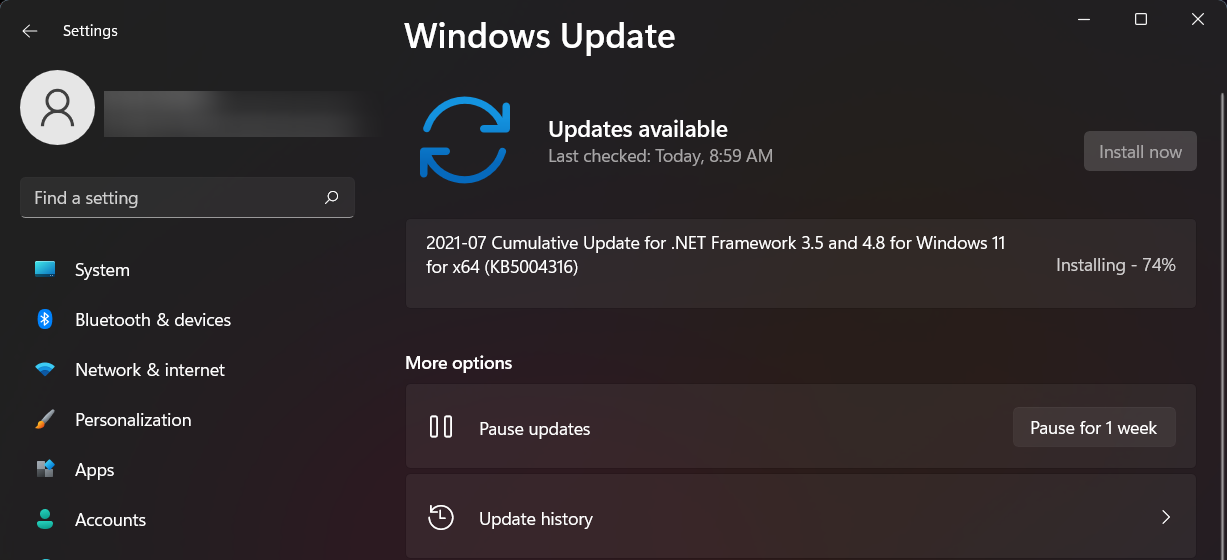
- След като актуализацията бъде изтеглена, щракнете върху Рестартирай сега бутон.
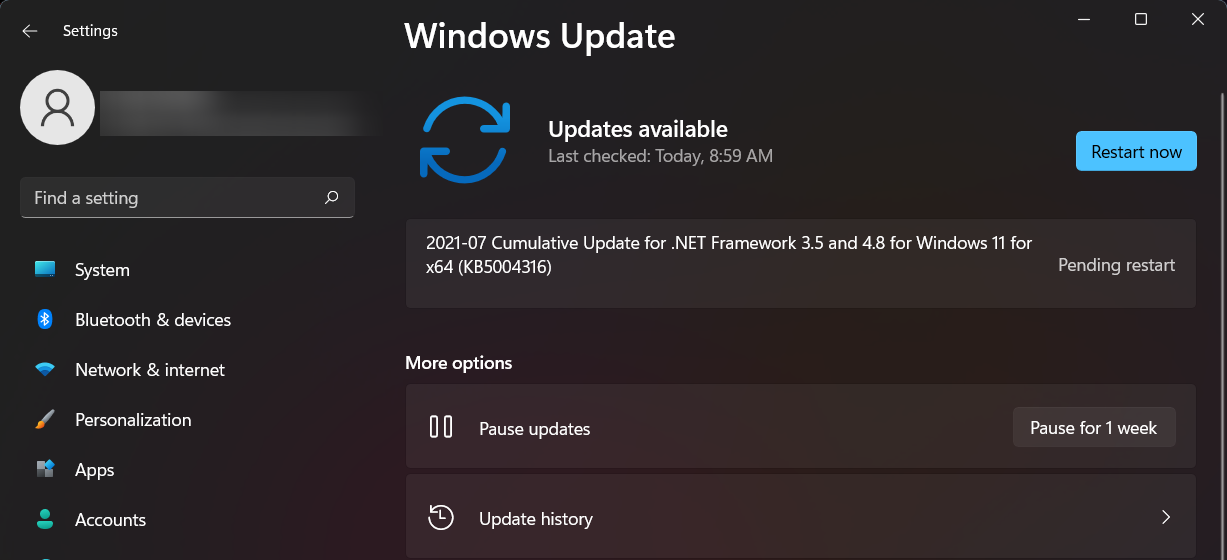
- Дръжте компютъра си включен и изчакайте, докато актуализацията се инсталира. Вашият компютър ще се рестартира няколко пъти по време на този процес.
- След като процесът приключи, ще бъдете готови да използвате новата компилация.
Инсталирането на Windows 11 build 22000.71 е лесно и може да бъде инсталирано точно както всяка друга Windows Update.
По-добър ли е Windows 11 build 22000.71 от предишния?
Новата актуализация носи няколко интересни функции, най-вече джаджата Entertainment и новото контекстно меню.
Новата джаджа Entertainment изглежда страхотно, но в момента тя не работи правилно, така че не можете да я използвате.
От друга страна, визуалните промени като актуализирано контекстно меню и закръглени визуализации на приложения в лентата на задачите са добре дошли промени, които правят тази компилация по-привлекателна визуално от предишната.
И накрая, тази компилация поправя много грешки от предишните версии, което винаги е добре дошло. Това компилиране по-добро ли е от предишното? Абсолютно, а новото контекстно меню и визуализации на приложения си заслужават надграждане.
Windows 11 build 22000.71 изглежда много по-добре от своя предшественик с визуалните промени, така че ако още не сте го пробвали, не забравяйте да го инсталирате и да опитате.
Пробвали ли сте най-новата версия на Windows 11 и какво мислите за нея? Споделете вашите мисли с нас в раздела за коментари.